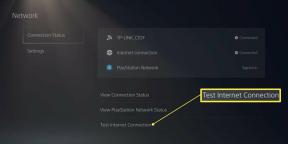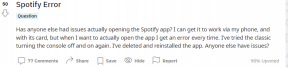Преузмите Инсталл Маи Сецурити Патцх Г935В8ВЛУ2БКЕ5 на Галаки С7 едге у Канади
Инсталирајте стоцк ром / / August 05, 2021
Самсунг је почео да поставља ново ажурирање за Самсунг Галаки С7 Едге без модела СМ-Г935В8 у Канади (Рогерс, Сасктел, Белл, Телус, Коодо Мобиле, Видеотрон, Еастлинк и Глобаливе Винд). Ажурирање доноси најновију Гоогле безбедносну закрпу са другим исправкама грешака и побољшањима у стабилности и перформансама. Ново ажурирање долази са Маи Сецурити Патцх за Галаки С7 Едге који ради под Андроид Ноугат-ом. Док куцамо овај чланак, ажурирање се појављује за кориснике Галаки С7 Едге Цанада (Рогерс, Сасктел, Белл, Телус, Коодо Мобиле, Видеотрон, Еастлинк и Глобаливе Винд). Најновији ОТА долази са бројем израде Г935В8ВЛУ2БКЕ5 за Галаки С7 Едге. Ако користите Стоцк Ноугат на Самсунг Галаки С7 Едге, тада ћете на свој уређај ускоро добити обавештење. Ово ажурирање се фазно шаље путем ОТА (Овер тхе Аир) свим Галаки С7 Едге у Канади (Рогерс, Сасктел, Белл, Телус, Коодо Мобиле, Видеотрон, Еастлинк и Глобаливе Винд).
Као што смо рекли, најновији број израде Г935В8ВЛУ2БКЕ5 долази са Маи Сецурити Патцх-ом, поправља неколико грешака и побољшава стабилност и перформансе уређаја. Ажурирање је и даље засновано на Андроиду 7.0 Ноугат. Сада можете уживати у најновијим
Андроид 7.0 Ноугат за Самсунг Галаки С7 Едге СМ- Г935В8 пратећи доњи водич по корацима за флешовање најновијег Маи Сецурити Ноугат РОМ-а на Галаки С7 Едге Г935В8 у Канади (Рогерс, Сасктел, Белл, Телус, Коодо Мобиле, Видеотрон, Еастлинк и Глобаливе Ветар).Надоградите на Ноугат Хере: Инсталирајте Линеаге ОС 14.1 на Галаки С7 Едге
Да ли желите да заштитите свој уређај од малвера? Ово ажурирање није главно ажурирање, али можете да флешујете ово ново инкрементално ажурирање које долази са Маи Сецурити Патцх-ом. Стога се побрините за ажурирање да бисте заштитили свој уређај помоћу Маи Сецурити упдате-а који јесте закрпио читав низ рањивости у Андроиду. (Препоручено).

Преглед садржаја
-
1 Фласх Г935В8ВЛУ2БКЕ5 Маи Сецурити Ноугат за Галаки С7 Едге Г935В8 Канада
- 1.1 Шта је Андроид 7.0 Ноугат и његова карактеристика?
- 1.2 ПРЕДУСЛОВ:
- 1.3 ПРЕУЗМИ ДАТОТЕКЕ
- 2 Кораци за инсталирање фирмваре-а на било који Самсунг паметни телефон помоћу ОДИН-а
Фласх Г935В8ВЛУ2БКЕ5 Маи Сецурити Ноугат за Галаки С7 Едге Г935В8 Канада
Ако нисте добили ниједно обавештење о новом ажурирању на Самсунг Галаки С7 Едге, можете и једно и друго проверите ажурирање ручно или можете да следите наш једноставан водич о томе како да флешујете Ноугат Г935В8ВЛУ2БКЕ5 за Самсунг Галаки С7 Едге у Канади (Рогерс, Сасктел, Белл, Телус, Коодо Мобиле, Видеотрон, Еастлинк и Глобаливе Винд).
Да бисте проверили најновије ажурирање, идите на Подешавања -> О телефону -> Ажурирања софтвера.
Ако имате исправку, притисните тастер за преузимање и надоградите ОТА на Андроид 7.0 Ноугат. Ако нисте добили, а и даље желите ажурирање, не брините. Можете ручно да ажурирате Самсунг Галаки С7 Едге на Маи Сецурити Патцх заснован Ноугат пратећи кораке у наставку. Зато пажљиво прочитајте кораке за надоградњу Самсунг Галаки С7 Едге Г935В8 на Ноугат ОТА упдате.
Запамтите, Испод је водич за ажурирање пуне датотеке ОТА фирмвера на Галаки С7 Едге Г935В8.
Шта је Андроид 7.0 Ноугат и његова карактеристика?
Шта је Андроид 7.0 Ноугат и његова карактеристика?
Прошло је неко време откако је објављен Андроид 7.0 Ноугат. Као што знамо, Гоогле Пикел је први Гооглеов паметни телефон који је представио Андроид 7.0 Ноугат ажурирање који долази са јединственом функцијом званом Гоогле Ассистант, АИ ботом који делује и говори као човек. Уз Андроид Бета програм, Гоогле је објавио ажурирање Андроид 7.0 Ноугат за све Некус уређаје у облику прегледа програмера. Ажурирање је прилично стабилно и поштено упозорава да преглед програмера не садржи грешке.
Андроид 7.0 Ноугат долази са прегршт функција као што су пречице за апликације, подршка за више прозора, подешавање поновног покретања у мени за напајање, Покрените камеру притиском на напајање двапут дугме, подршка за сликовну тастатуру, додато 100 емоји сличица, ГИФ подршка, брзи одговор путем обавештења, редизајнирани панел за обавештења, приоритизација обавештења, Побољшани режим дозе, системски интерфејс за подешавање интерфејса, прилагодљива брза подешавања, не узнемиравај, редизајниран панел са новим подешавањима, уштеда података по апликацији, бешавна ажурирања и нови емоџи Подршка.
ТАКОЂЕ ПОВЕЗАНЕ ПОШТЕ:
- Како инсталирати Андроид 7.0.2 Ноугат на Галаки С7 Едге
- Како инсталирати ЛинеагеОС 14.1 на Галаки С7 Едге
- Водич за инсталирање МИУИ 8 на Галаки С7 Едге
- Како инсталирати ЦианогенМод ОС на Галаки С7 Едге
- Како инсталирати Ресуррецтион Ремик ОС на Галаки С7 Едге
Ажурирајте путем Самсунг Киес
Ажурирајте путем Самсунг Киес
Свој телефон можете надоградити на најновији фирмвер путем Самсунг Киес. Сада инсталирајте званични Самсунг Киес на свој рачунар и започните надоградњу на најновије ажурирање безбедносне закрпе Маи Г935В8ВЛУ2БКЕ5 на Галаки С7 Едге Г935В8.
КЛИКНИТЕ ДА ПРЕУЗЕТЕ ПОТРЕБНЕ ДАТОТЕКЕ:
- Преузмите и инсталирајте софтвер Самсунг Киес: КЛИКНИТЕ ОВДЕ или
- Преузмите и инсталирајте СамсунгУСБ управљачке програме: КЛИКНИТЕ ОВДЕ
- Кликните да бисте преузели и извукли ОДИН ЗИП датотеку на радној површини: КЛИКНИТЕ ОВДЕ
ПРЕДУСЛОВ:
- Запамтити : Овај водич је за инсталирање исправке за безбедност за мај на Галаки С7 Едге Г935В8 (Г935В8ВЛУ2БКЕ5).
- Подржано за Рогерс, Сасктел, Белл, Телус, Коодо Мобиле, Видеотрон, Еастлинк и Глобаливе Винд.
- Уређај мора имати 70% батерије
- За извођење ове акције потребан вам је лаптоп или рачунар
- Требали бисте користити Стоцк фирмвер, а не прилагођени РОМ
- Направите резервну копију података да бисте били сигурни да имате податке у случају да нешто није у реду (овај поступак неће изгубити податке)
- Морате ући Режим преузимања
- Обавезно следите кораке. Не прескачите и читајте! - Нисмо одговорни за штету коју нанесете на телефону.
ПРЕУЗМИ ДАТОТЕКЕ
Преузмите ОДИН РОМ за Галаки С7 Едге
Водич за Фласх фирмвер користећи ОДИН
Кораци за инсталирање фирмваре-а на било који Самсунг паметни телефон помоћу ОДИН-а
- Ако сте датотеку преузели и инсталирали одозго, онда је добро да кренете - прочитајте од корака 2.
- Пре свега, омогућите УСБ отклањање грешака
- Да бисте омогућили отклањање грешака путем УСБ-а, потребна вам је и опција програмера, сада идите у своја подешавања -> О телефону -> Сада Додирните број израде 7-8 пута док не видите поруку здравице “Опција програмера је омогућена“
- Једном твој опција програмера је активан, Вратите се на свој подешавања -> Отвори опција програмера -> Омогући УСБ отклањање грешака
- Отворите Извађену ОДИН датотеку под називом ОДИН в3.11.1 еке датотеку помоћу администратора - Кликните десним тастером миша и отворите помоћу администратора

- Сада поново покрените телефон у режим преузимања
- Дакле, прво искључите телефон -> притисните и држите тастере за почетни мени + напајање + утишавање док не видите режим преузимања.
- Сада повежите телефон са рачунаром помоћу УСБ каблова
- Када повежете УСБ кабл, у Одину ћете видети плави знак

- Сада се вратите поново Один и додајте фирмвер који сте преузели одозго кликом на дугме АП / ПДА

- Сада се уверите да поновна партиција НИЈЕ означена - идите на Опцију и погледајте (Означите Аутоматско поновно покретање и време ресетовања)

- Кликните дугме Старт, седите и сачекајте неколико минута док не видите како порука пролази. Једном када видите ПАСС, можете уклонити свој телефон из дела. Не паничите ако видите да се телефон поново покреће током ажурирања.
Напомена: Не бисте требали уклањати уређај нити радити на њему док се процес треперења на приказаном месту не заврши.
Када се процес треперења заврши и ако се све одвија како је планирано, требали бисте моћи да видите а велика зелена кутија на којој пише „РЕСЕТ“ или „ПАССЕД“. Ово ће зависити од верзије програма за преузимање Один-а коју имате преузето. До сада је уређај завршио поновно покретање и сигурно је уклонити / искључити телефон / уређај.
То је све! Када поново покренете телефон, на Галаки С8 ће бити инсталиран нови системски софтвер. Надам се да сте научили процедуру Како инсталирати фирмваре за залихе на било који Самсунг паметни телефон помоћу ОДИН-а.
Напомена: Не бисте требали уклањати уређај нити радити на њему док се процес треперења на приказаном месту не заврши.
Када се процес треперења заврши и ако се све одвија како је планирано, требали бисте моћи да видите а велика зелена кутија на којој пише „РЕСЕТ“ или „ПАССЕД“. Ово ће зависити од верзије програма за преузимање Один-а коју имате преузето. До сада је уређај завршио поновно покретање и сигурно је уклонити / искључити телефон / уређај.